< この記事をシェア >
Huluの動画を倍速/スローモーションで再生する(再生速度を変える)方法です。
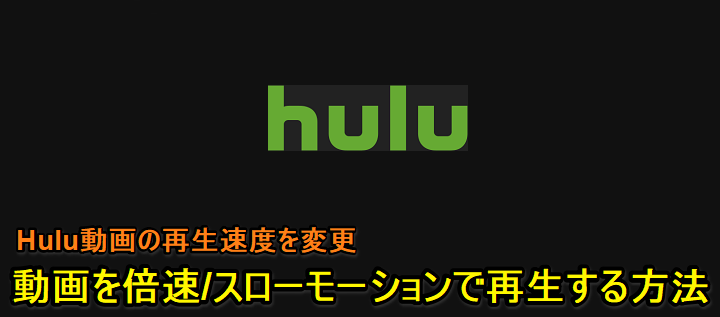
大量すぎる映画、ドラマ、テレビ番組などが見放題のHulu(フールー)
国内では日本テレビ系列となっていて、見続けても見切れないくらいのタイトルの他、プロ野球の読売ジャイアンツ(巨人)のホームゲームのライブ中継なども視聴することができるサービスです。
そんなHuluの動画を倍速で再生(再生速度を変えて)して視聴したいと思ったことはないでしょうか?
dTVなど元から倍速再生に対応している動画配信サービスもありますが、Huluの標準機能は、倍速やスローモーション再生には対応していません。。
個人的には映画や日本国内のドラマだと倍速再生は必要ないのですが、海外ドラマなどエピソードが多くて字幕のタイトルだと倍速再生で見たいなぁと感じることが多いです(というか倍速で見たい)
ブラウザ版でプラグインを使えば再生速度が変更できる
Huluは標準機能では倍速再生機能はありませんが、Chromeなどブラウザから視聴&プラグインを使うことで再生速度を変更することができます。
iPhone、Androidアプリ版やテレビ版では利用できませんが、HuluをPCブラウザで視聴しているという人は是非やってみてください。
[関連記事]
・【ネットフリックス】動画を倍速で再生する方法
・【dTV】動画を倍速で再生する方法
【Hulu】動画を倍速/スローモーションで再生(再生速度を変更)する方法
ChromeとFirefoxに対応したプラグイン「Video Speed Controller」が使い方がシンプルでオススメ
インストールは各ウェブストアから。もちろん無料
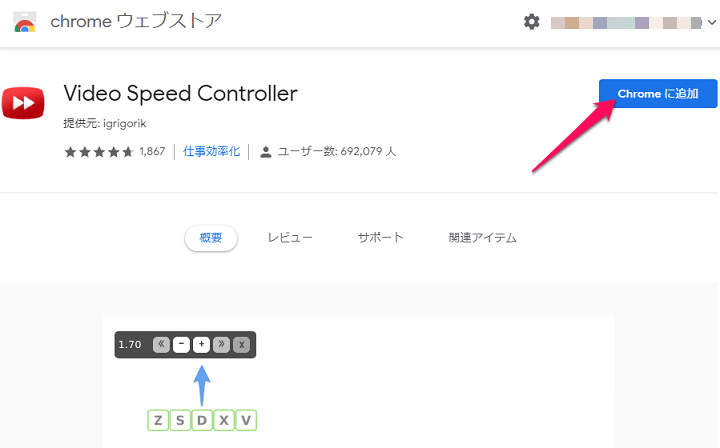
⇒ 【Chrome版】Chromeウェブストア
⇒ 【Firefox版】Firefox Add-ons
Huluの再生速度を変更するプラグインはいくつかありますが、一番シンプルで使い勝手がいいと思ったのが↑の「Video Speed Controller」です。
ブラウザは、ChromeとFirefoxに対応しています。
今回はChrome版で説明していますが、Firefox版もインストール方法、使い方は同じです。
ちなみにVideo Speed Controllerは、ネットフリックスの動画を倍速で再生することもできます。
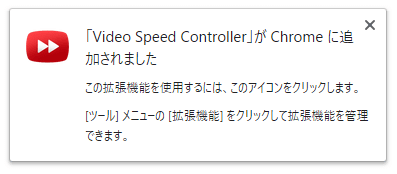
ChromeウェブストアにアクセスしてブラウザにVideo Speed Controllerをインストールします。
Huluにアクセスして動画を視聴⇒再生速度を変更するだけ
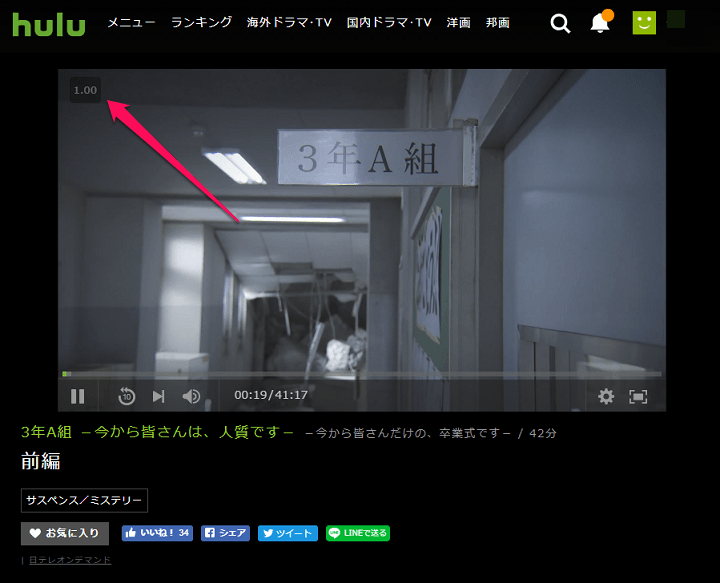
Hulu(フールー)にアクセスします。
視聴したい動画を選択して再生します。
再生中の動画の左上にうっすらと「1.00」と表示されていると思います。
これが現在再生されている動画の再生速度です。
1.00=通常の再生速度となります。
この1.00らへんにマウスカーソルを合わせます。
+で倍速、-でスローモーション

再生速度の上にマウスを合わせるとシンプルなメニューが表示されます。
「+」をクリックすると倍速再生、「-」をクリックするとスローモーション再生となります。
基本的に0.1刻みで再生速度を変更することができます。
もちろん動画の再生速度にあわせて音声も倍速/スローモーションとなります。
0.07~16.00で再生速度を変更できる
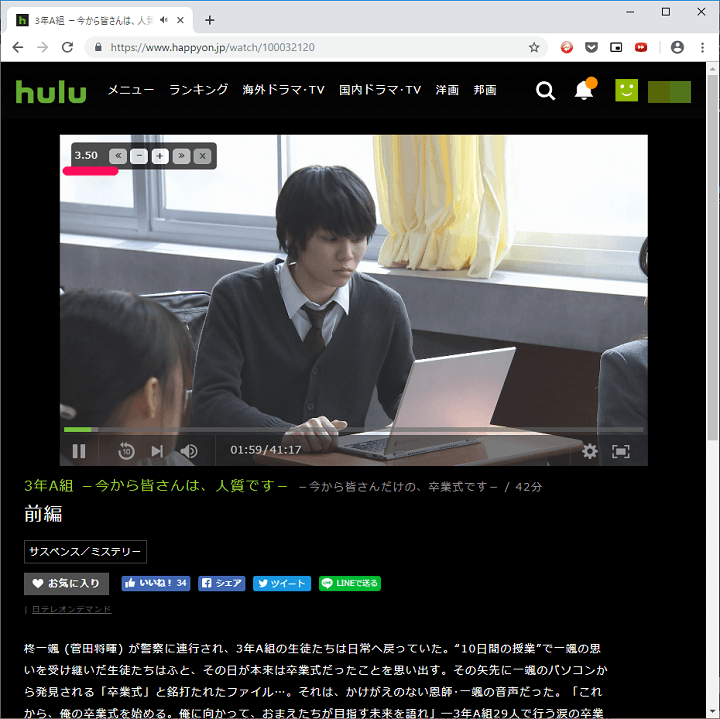
ちなみにVideo Speed Controllerで変更できる再生速度は「0.07~16.00」となっていました。
自分はスローモーション再生は使いませんが、振付を覚えるなどの時には役立つかも?
また、MAX速度の16倍速で再生すると再生自体が不安定になりました。。
まぁ16倍速なんていうのはよほどのことがないと使わないと思うので問題ないと思います。
「>>」や「<<」で10秒戻し/送りもできる
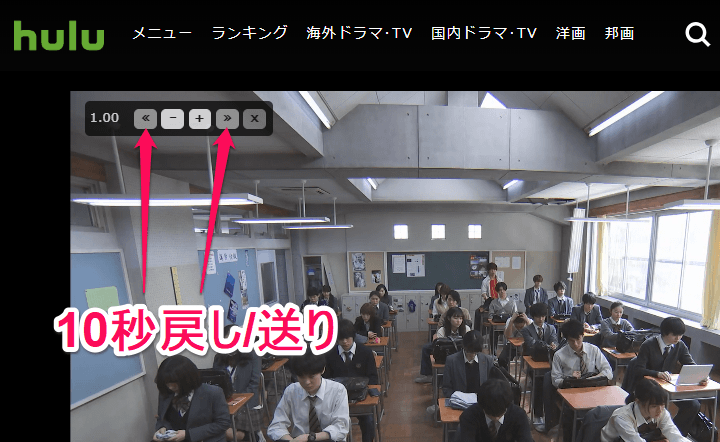
また、Video Speed Controllerには、再生速度を変更する+と-以外にも「>>」と「<<」というボタンもメニュー内に配置されています。
「>>」をクリックすると10秒後にジャンプ、「<<」をクリックすると10秒前にジャンプする10秒送り/戻しも行うことができます。
倍速再生は海外ドラマ(字幕版)を見るときに便利!
このようにHuluの動画はブラウザ版であればプラグインを利用することで倍速/スローモーション再生ができます。
個人的には字幕版の海外ドラマを見るときに重宝しています。
ウォーキングデッドは倍速再生にお世話になりました(dTVで見たけど…)
「ブラウザを使わないとできない」という制限がありますが、Huluユーザーは是非覚えておいてください。
ネットフリックスユーザーも同じプラグインで倍速再生ができるので是非↓
< この記事をシェア >
\\どうかフォローをお願いします…//
この【Hulu】動画を倍速/スローモーションで再生(再生速度を変更)する方法の最終更新日は2019年3月14日です。
記事の内容に変化やご指摘がありましたら問い合わせフォームまたはusedoorのTwitterまたはusedoorのFacebookページよりご連絡ください。
























